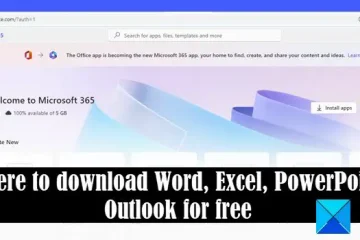Iniulat ng ilang user ng YouTube na patuloy nilang natatanggap ang Offline ka, Suriin ang iyong koneksyon mensahe ng error kapag sinusubukang mag-play ng mga video sa YouTube. Habang ang error ay malinaw na nagpapahiwatig na ang iyong internet ay hindi gumagana at ikaw ay offline, maraming mga gumagamit ang nag-ulat na nakakaranas ng error kahit na may gumaganang koneksyon sa internet. Bakit nangyayari ang error na ito at kung paano mo ito mareresolba, hayaan mong malaman natin iyon sa post na ito.
Bakit patuloy na sinasabi ng YouTube na offline ako?
Kung patuloy mong natatanggap ang You’re offline na mensahe ng error sa YouTube, malamang na hindi stable ang iyong internet. Maaaring mayroon ding ilang iba pang mga isyu sa koneksyon na sanhi dahil sa luma o may sira na mga driver ng network adapter o hindi pagkakapare-pareho ng DNS server. Bukod pa riyan, ang data ng cache at cookies ng iyong browser ay maaaring isa pang dahilan para sa error na ito. Bukod pa rito, ang maling configuration ng petsa at oras sa iyong PC, may problemang mga extension ng browser, naka-enable na VPN at mga adblocker ay maaari ding magdulot ng isyung ito.
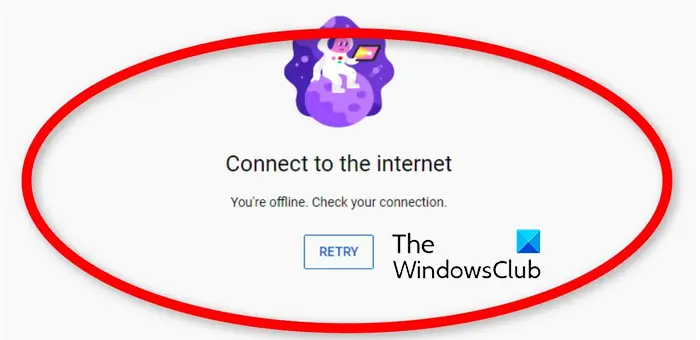
Ayusin na offline ka, Suriin ang error sa iyong koneksyon sa YouTube
Kung patuloy mong nakikita ang Ikaw ay offline, Suriin ang iyong error sa koneksyon sa YouTube habang sinusubukang mag-play ng mga video, narito ang mga solusyon na magagamit mo upang i-troubleshoot ang error na ito:
I-refresh ang YouTube nang ilang beses. Subukan ang iyong koneksyon sa internet.I-update ang mga driver ng network. I-set up ang tamang mga setting ng petsa at oras. I-clear ang cache ng browser at cookies. Baguhin ang iyong DNS server. I-disable ang mga extension o add-on ng third-party. I-off ang VPN at mga adblocker. I-update ang iyong web browser. Lumipat sa ibang web browser.
1] I-refresh ang YouTube nang ilang beses
Maaaring ito ay isang pansamantalang glitch o isyu na nagdudulot ng “Offline ka. Suriin ang iyong koneksyon”na error sa YouTube. Kaya, maaari mong subukang i-reload ang pahina ng YouTube nang ilang beses sa pamamagitan ng pagpindot sa Retry button at tingnan kung nawala ang error. O, maaari mo ring i-hard refresh ang pahina ng YouTube gamit ang Ctrl+F5 hotkey at tingnan kung nakakatulong ito. Kung magpapatuloy ang error, maaari kang magpatuloy sa susunod na paraan ng pag-troubleshoot.
2] Subukan ang iyong koneksyon sa internet
Bago pumasok sa mga advanced na paraan ng pag-troubleshoot, kailangan mong tiyakin na walang isyu sa koneksyon sa network at gumagana nang maayos ang iyong koneksyon sa internet. Ang mensahe mismo ay humihiling na suriin ang iyong koneksyon, kaya i-troubleshoot ang iyong koneksyon sa internet at pagkatapos ay tingnan kung naayos na ang error.
Maaari kang kumonekta sa ibang koneksyon sa network at pagkatapos ay subukang bisitahin ang YouTube upang makita kung nawala ang error.. Bukod pa riyan, maaari mong i-power cycle ang iyong router o i-reset ito upang maalis ang anumang posibilidad ng cache ng router na nagdudulot ng error.
Basahin: Ayusin ang error sa YouTube, Nagkaproblema.
3] I-update ang mga driver ng network
Ang mga luma o may sira na driver ng network adapter ay kilala na nagdudulot ng mga isyu sa koneksyon sa network. Kaya, siguraduhin na mayroon kang up-to-date na mga driver ng network upang maiwasan ang mga error tulad nito. Upang i-update ang mga driver ng Network sa Windows 11/10, maaari mong gamitin ang app na Mga Setting. Ganito:
Una, pindutin ang Win+I upang ilunsad ang Mga Setting at mag-navigate sa Windows Update. Ngayon, mag-click sa Mga advanced na opsyon > Opsyonal na mga update na opsyon. Susunod, lagyan ng tsek ang mga checkbox na nauugnay sa mga nakabinbing update sa driver ng network at pindutin ang button na I-download at i-install. Magre-restart ang Windows kapag tapos na ang proseso. Pagkatapos ay maaari mong buksan ang YouTube sa iyong browser at tingnan kung naayos na ang error.
Maaari mo ring i-download ang pinakabagong mga driver ng network nang direkta mula sa website ng manufacturer ng device. O kaya, gamitin ang karaniwang paraan at i-update ang mga driver gamit ang Device Manager.
Tingnan: Paano ayusin ang Walang Tunog sa YouTube sa Windows.
4] I-set up ang tamang mga setting ng petsa at oras
Kung ang “Offline ka. Suriin ang iyong koneksyon”na error ay patuloy na lumalabas sa YouTube, maaaring mangyari na ang iyong mga setting ng petsa at oras ay hindi tama. Kaya, tiyaking na-configure mo ang tamang mga setting ng petsa at oras kasama ang time zone. Narito kung paano mo magagawa iyon:
Una, buksan ang Mga Setting gamit ang Win+I. Ngayon, mag-navigate sa tab na Oras at wika mula sa kaliwang bahagi ng pane. Susunod, mag-click sa Petsa at oras na opsyon.Pagkatapos nito, i-on ang mga toggle na nauugnay saAwtomatikong itakda ang oras at Awtomatikong itakda ang time zone na mga opsyon. Kapag tapos na, buksan muli ang YouTube at tingnan kung ang error ay tumigil sa paglabas o hindi.
Kung ang sitwasyong ito ay hindi naaangkop sa iyo, magpatuloy sa susunod na pag-aayos.
5] I-clear ang cache ng browser at cookies
Ang iyong web browser cache at cookies ay maaaring maging pangunahing salarin sa likod ng “Offline ka. Suriin ang iyong koneksyon”na error sa YouTube. Lumilikha ng ilang isyu sa mga web browser ang luma at sirang cache at cookies ng browser. Kaya, i-clear ang lumang data sa pagba-browse kasama ang cache at cookies, at pagkatapos ay i-restart ang iyong browser upang tingnan kung nawala ang error. Dito, magpapakita kami ng mga hakbang upang tanggalin ang cache at cookies mula sa Chrome, Firefox, at Edge. Maaaring sundin ang mga katulad na hakbang sa ibang mga browser upang i-clear ang cache at cookies ng browser.
Ipapakita sa iyo ng mga post na ito kung paano i-clear ang data at cache sa pagba-browse sa Edge, Opera o Chrome at Firefox.
Kung ang pagtanggal ng data sa pagba-browse ay hindi makakatulong, maaari mong gamitin ang susunod na gumaganang solusyon upang ayusin ang error.
Basahin: Ayusin ang YouTube Error 400 sa PC.
6] Baguhin ang iyong DNS server
Maaaring ito ay isang inconsistency sa iyong default na DNS server na ibinigay ng iyong ISP na nagti-trigger ng error na ito sa YouTube. Kaya, kung naaangkop ang senaryo, maaari mong ayusin ang error na ito sa pamamagitan ng paglipat sa isang pampublikong DNS server.
Ang Google DNS ang nangungunang pagpipilian ng mga user. Ito ay mas maaasahan at mabilis at napatunayang maiwasan ang mga ganitong pagkakamali. Narito ang mga hakbang para i-set up ang Google Public DNS sa Windows 11/10:
Kung magpapatuloy ang error, maaari mong gamitin ang susunod na paraan ng pag-troubleshoot para ayusin ito.
Tingnan: Ipinaliwanag ang 500 Internal Server Error sa YouTube.
7] Huwag paganahin ang mga extension o add-on ng browser
Ang susunod na bagay na maaari mong gawin upang ayusin ang error ay i-disable o alisin ang mga extension/add-on sa iyong browser. Maraming nakakahamak o hindi maganda ang pagkaka-code ng mga third-party na web extension na maaaring magdulot ng mga error at isyu sa iyong mga browser. Kaya, maaari mong subukang i-disable ang mga naturang extension at tingnan kung naayos na ang error.
Ipapakita sa iyo ng mga post na ito kung paano i-disable ang mga extension ng browser sa Chrome, Firefox, Opera o Edge browser.
8] I-off ang VPN at mga adblocker
Kung gumagamit ka ng VPN (Virtual Private Network) client o proxy server habang ginagamit ang YouTube sa iyong PC, maaaring maranasan mo ang error na ito. Ang iyong VPN ay maaaring nakakasagabal sa iyong internet at sa gayon, nagiging sanhi ng error na ito. Kaya, inirerekumenda na huwag paganahin ang iyong VPN o proxy server at pagkatapos ay tingnan kung naayos ang error.
Katulad nito, kung gumagamit ka ng mga ad-blocker sa iyong browser o computer, i-off ito at tingnan kung ang huminto ang error sa YouTube.
Tingnan: Hindi kumokonekta ang YouTube sa AdSense; Error AS-08, AS-10 O 500.
9] I-update ang iyong web browser
Kung ang iyong browser ay hindi napapanahon, maaari kang makaharap ng mga error na tulad nito. Kaya, i-update ang iyong web browser at tingnan kung naayos na ang error.
10] Lumipat sa ibang web browser
Maaari mo ring subukang gumamit ng ibang web browser at tingnan kung ikaw pa rin matanggap ang error sa YouTube. Mayroong maraming mga libreng web browser na mapagpipilian. Halimbawa, kung nararanasan mo ang error na ito sa Chrome, subukang gamitin ang Firefox o Edge at tingnan kung naayos na ang problema.
Sana makatulong ito!
Paano ko aayusin ang aking offline na koneksyon ?
Kung offline ang iyong network, subukang magsagawa ng power cycle sa iyong router o modem at tingnan kung naayos na ang problema. Bukod doon, i-update ang iyong network driver sa pinakabagong bersyon nito. Kung walang makakatulong, maaari kang direktang makipag-ugnayan sa iyong ISP upang ayusin ang isyu.
Ayusin: Hindi available ang video na ito sa YouTube.